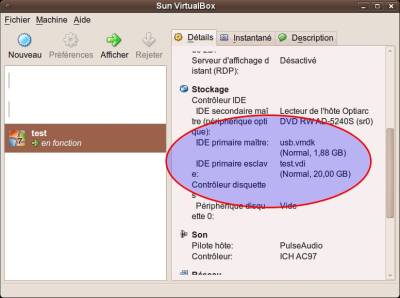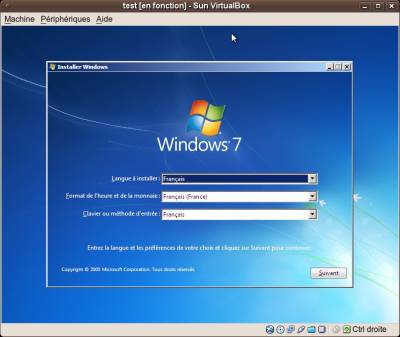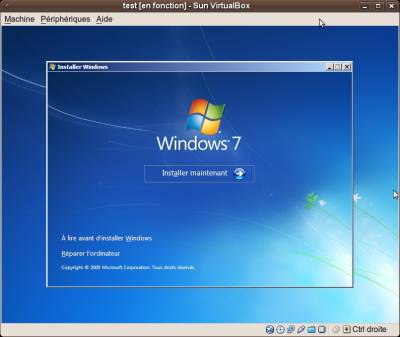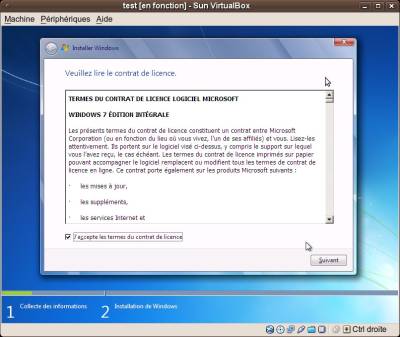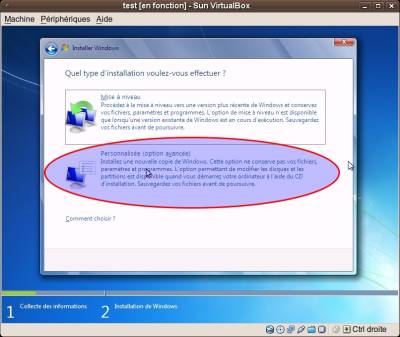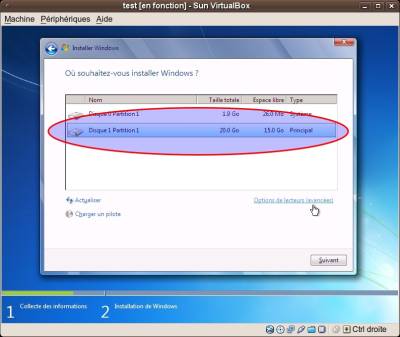Table des matières
VirtualBox : Booter sur une clé usb
Pré-requis
Première étape
- Réglez les permissions :
...@...:~ $ sudo usermod -a -G disk <username>
- Redémarrer pour enregistrer les modifications.
Autres étapes
- Repérez le device de la clé en lisant le résultat de la commande mount :
...@...:~ $ mount /dev/sda1 on / type ext4 (rw,errors=remount-ro) ... /dev/sdg1 on /media/UBUNTU-LIVE type vfat (rw,nosuid,nodev,uhelper=devkit,uid=1000,gid=1000,shortname=mixed,dmask=0077,utf8=1,flush)
Ici, notre clé est sur /dev/sdg et sa partition est /dev/sdg1
- Lancez :
...@...:~ $ VBoxManage internalcommands createrawvmdk -filename /Absolute/Path/to/output_File.vmdk> -rawdisk /dev/sdx -register
- <Absolute Path to output File> : chemin complet avec le nom du fichier vmdk (par ex. “/home/moi/Harddisks/MonUsb.vmdk”)
- sdx : device de la clé usb
on utilise /dev/sdx et non pas /dev/sdx1
par exemple (utilisateur “moi”) :
...@...:~ $ VBoxManage internalcommands createrawvmdk -filename /home/moi/.VirtualBox/HardDisks/usblinux.vmdk -rawdisk /dev/sdg -register Sun VirtualBox Command Line Management Interface Version 3.1.6 (C) 2005-2010 Sun Microsystems, Inc. All rights reserved. RAW host disk access VMDK file /home/moi/.VirtualBox/HardDisks/usblinux.vmdk created successfully.
Nous prendrons l'exemple d'une clé bootable pour installer windows 7.
- Et continuez l'installation comme d'habitude.
Conclusion
Problèmes connus
Voir aussi